
- •Лабораторная работа №1 Знакомство с платформой 1с: Предприятие 8.1 и проектирование типовой конфигурации
- •Лабораторная работа №2 Создание документов в среде 1с: Предприятие 8.1
- •Форма документа
- •Создание процедуры обработки события в общем модуле
- •Создание документа «Оказание услуги»
- •Лабораторная работа №3 Регистры накоплений
- •Лабораторная работа №4 Создание объекта конфигурации «Отчет»
- •Лабораторная работа №5 Разработка Макета в среде 1с Предприятие 8.1
- •Лабораторная работа №6 Редактирование Макета и Формы документа в среде «1с Предприятие 8.1»
Лабораторная работа №1 Знакомство с платформой 1с: Предприятие 8.1 и проектирование типовой конфигурации
Цель: познакомиться с платформой 1С:Предприятие 8.1
Задачи: познакомиться с составом Конфигуратора 1С:Предприятие 8.1; разработать типовую конфигурацию на основе платформы 1С:Предприятие 8.1
Справочный материал
Создание типовой конфигурации.
Для того чтобы создать типовую конфигурацию, необходимо загрузить 1С: Предприятие 8.1. В появившемся окне выбрать пункт «Добавить». Выбрать добавление информационной базы из без конфигурации для разработки новой конфигурации, нажать Далее.
Для того чтобы открыть и закрыть конфигурацию, следует использовать пункты меню Конфигурация Открыть конфигурацию и Конфигурация Закрыть конфигурацию.
После того как конфигурация открыта, ее состав появляется в окне дерева конфигурации. Это окно вы можете закрыть, как любое другое окно Windows, при этом конфигурация останется открытой (т.е. доступной для редактирования). Чтобы снова отобразить на экране окно дерева конфигурации, следует воспользоваться командой меню Конфигурация Окно конфигурации.
Создать новый объект конфигурации можно несколькими способами, и вы всегда можете использовать наиболее понятный и удобный для вас.
Первый способ. Необходимо установить курсор на тот вид объектов конфигурации, который вас интересует, и в командной панели окна конфигурации нажать кнопку Действия Добавить (рисунок 1.1).

Рисунок 1.1 – Добавление нового объекта конфигурации
Второй способ. Вы можете воспользоваться контекстным меню, которое вызывается при нажатии на правую клавишу мыши.
Установите курсор на интересующий вас вид объектов конфигурации и нажмите правую клавишу мыши. В появившемся меню выберите пункт Добавить (рисунок 1.2).

Рисунок 1.2 – Добавление элементов
После этого мы сможем с вами приступить к созданию первых объектов конфигурации.
Создание справочника «Клиенты»
Пусть требуется создать конфигурацию ООО «На все руки мастер», которое оказывает услуги по ремонту бытовой техники. В этом случае для ведения учета нам потребуется задать некоторую списочную информацию.
Для начала нам понадобится список сотрудников предприятия, которые будут оказывать услуги. Затем нам будет нужен список клиентов, с которыми работает наше ООО. После этого нам понадобится перечень услуг, которые может оказывать наше предприятие, и список материалов, которые могут быть израсходованы. Кроме этого нам потребуется список складов, на которых могут находиться материалы ООО «На все руки мастер».
Начнем с простых вещей – списка сотрудников и списка клиентов. Откроем в конфигураторе учебную конфигурацию и создадим новый объект конфигурации Справочник.
Наша задача – создать справочник, в котором будут храниться наименования наших клиентов.
После того, как вы нажмете Добавить, система откроет окно редактирования объекта конфигурации.
Это средство создано в помощь разработчику. Оно предназначено специально для сложных объектов конфигурации и позволяет путем выполнения последовательных действий быстро создавать такие объекты. Для того чтобы придерживаться правильной последовательности действий, в нижней части окна имеются кнопки Далее и Назад. Кнопка Далее позволяет задавать свойства объекта в нужной последовательности, чтобы ничего не пропустить и не проскочить вперед, где потребуются данные, которые должны были быть введены ранее. Кнопка Назад позволяет вернуться на несколько шагов назад, если вы обнаружили, что ранее ввели не все или ошибочные данные.
Зададим имя справочника – Клиенты. Имя является основным свойством любого объекта конфигурации. При создании нового объекта система автоматически присваивает ему некоторое имя. Можно использовать имя, присвоенное системой, но лучше заменить его своим, понятным именем. Имя можно задавать любое, главное, чтобы оно начиналось с буквы и не содержало некоторых специальных символов (например, пробел). Для удобства чтения конфигурации принято составлять интуитивно понятные имена, и если они состоят из нескольких слов, удалять пробелы между словами и каждое слово начинать с большой буквы.
На основании имени платформа автоматически создаст синоним – Клиенты. Свойство Синоним также есть у любого объекта конфигурации. Оно предназначено для хранения «альтернативного» наименования объекта конфигурации, которое будет использовано в элементах интерфейса нашей программы, то есть будет показано пользователю (рисунок 1.3)

Рисунок 1.3 – Задание имени и синонима справочника «Клиенты»
Поэтому на синоним практически нет никаких ограничений, и его можно задавать в привычном для человека виде.
Все свойства объекта конфигурации Справочник мы пока настраивать не будем, нас вполне удовлетворят те значения, которые система предлагает для них по умолчанию. Поэтому три раза нажмем Далее и окажемся на закладке Данные.
Здесь для нас представляют интерес длина кода и длина наименования. Длина кода – важное свойство справочника. Как правило, код справочника используется для идентификации элементов справочника и содержит уникальные для каждого элемента справочника значения. Платформа может сама контролировать уникальность кодов и поддерживать автоматическую нумерацию элементов справочника.
Уникальность кодов платформа может отслеживать сама, поэтому от длины кода будет зависеть количество элементов, содержащихся в справочнике. Длина кода – 9 символов. В результате мы сможем использовать коды от 1 до 999999999 – этого вполне достаточно для нашего небольшого ООО «На все руки мастер».
Перейдем к длине наименования. 25 символов для нас явно мало, увеличим длину наименования до 50 (рисунок 1.4).
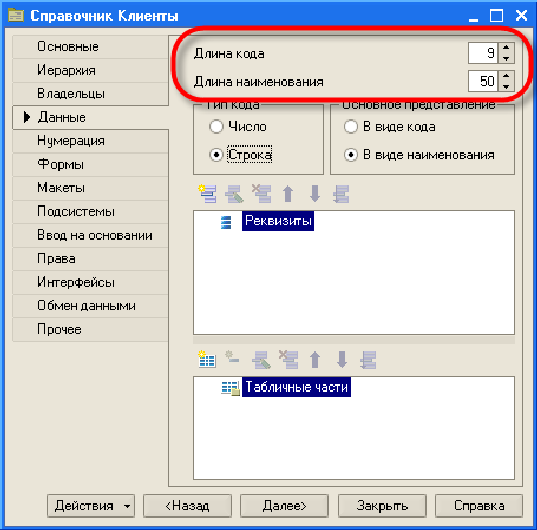
Рисунок 1.4 – Задание длины кода и наименования
Все остальные свойства объекта конфигурации Справочник мы оставим такими, как их предлагает система по умолчанию, и нажмем Закрыть.
Проверим, что создаст система на основе того объекта конфигурации Справочник, который мы добавили.
Выполним пункт меню Отладка Начать отладку.
На появившийся вопрос (рисунок 1.5) ответим Да и в следующем окне нажмем Принять (рисунок 1.6).

Рисунок 1.5 – Диалоговое окно
Перед нами откроется окно системы в режиме 1С:Предприятие. Поскольку мы не создавали никаких интерфейсов пользователей, для просмотра результатов нашей работы следует воспользоваться меню, которое создает система по умолчанию.
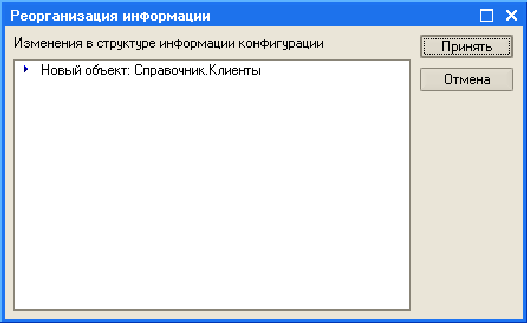
Рисунок 1.6 - Окно списка изменений структуры конфигурации
Выполним пункт меню Операции Справочник… и выберем справочник Клиенты (рисунок 1.7).
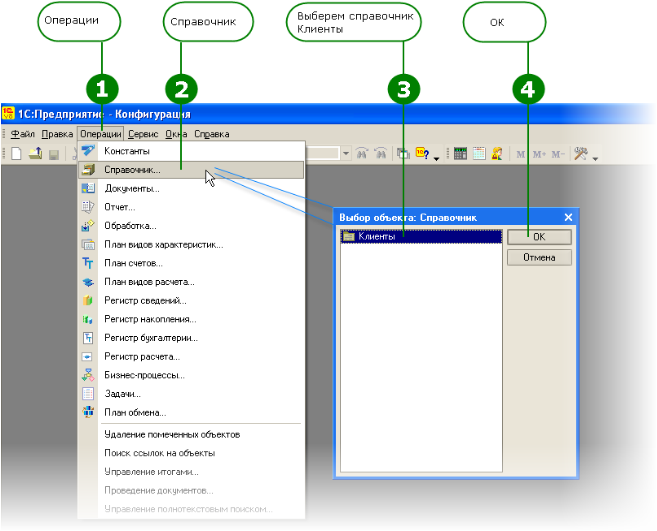
Рисунок 1.7 – Режим работы 1С: Предприятие
Система откроет одну из основных форм справочника — основную форму списка.
Пока нашсправочник Клиенты пуст, поэтому добавим в него несколько элементов (добавить новый элемент в справочник можно при помощи пункта меню Действия Добавить, соответствующей иконки или клавишей Insert) (рисунок 8).
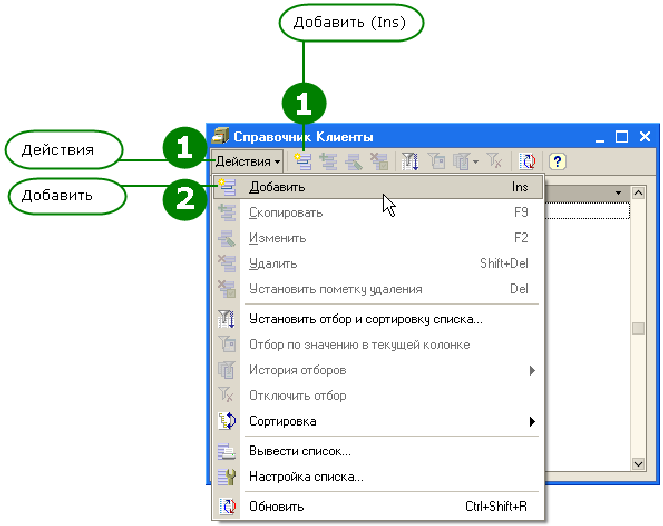
Рисунок 1.8 – Добавление нового элемента в Справочник при помощи меню
После добавления элементов справочник будет выглядеть следующим образом (рисунок 1.9):

Рисунок 1.9 – Элементы справочника Клиенты
Создание справочника «Сотрудники»
Справочник Сотрудники будет устроен несколько сложнее, чем справочник Клиенты. В нем будут храниться не только фамилию, имя и отчество сотрудника, но и информацию о его прошлой трудовой деятельности. Эта информация однородна по своей структуре (организация, начало, окончание работы, занимаемая должность), но количество предыдущих мест работы у разных сотрудников может быть различным. Поэтому для хранения такой информации мы будем использовать табличную часть справочника.
Создадим новый объект конфигурации Справочник. Назовем его Сотрудники.
Наша задача – создать справочник, имеющий табличную часть.
На закладке Данные зададим длину кода – 9, тип кода – Строка, длину наименования справочника равной 50 символам и добавим в справочник новую табличную часть с именем ТрудоваяДеятельность (рисунок 1.10):
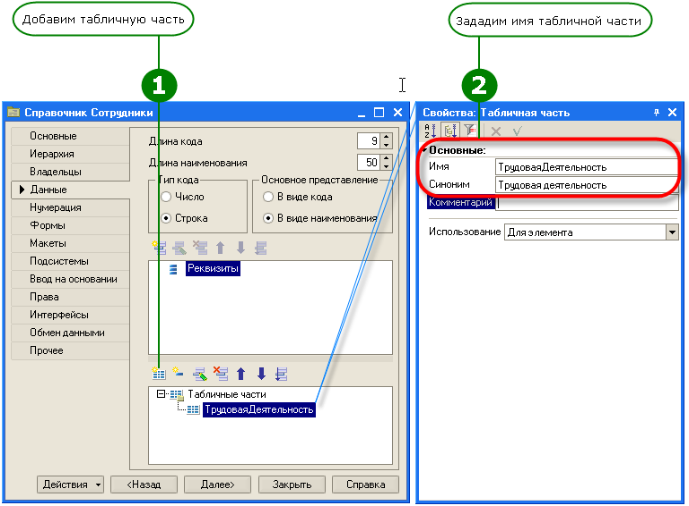
Рисунок 1.10 – Создание табличной части Справочника
Создадим реквизиты табличной части ТрудоваяДеятельность (рисунок 1.11):
• Организация – тип Строка, длина 100,
• НачалоРаботы – тип Дата, состав даты – Дата,
• ОкончаниеРаботы – тип Дата состав даты – Дата,
• Должность – тип Строка, длина 100:
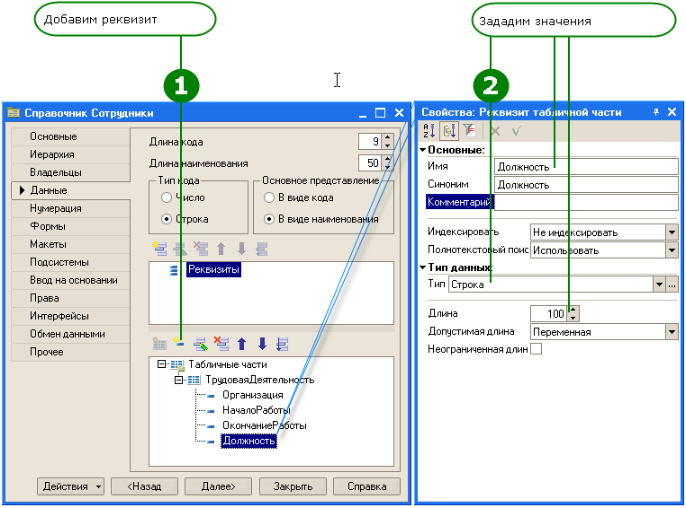
Рисунок 1.11 – создание реквизитов Справочника Сотрудники
Согласно стандартам фирмы «1С» рекомендуется использовать следующие значения для реквизитов объектов конфигурации:
Числовой тип:
Реквизиты флаг — тип данных Булево.
Реквизиты сумма — длина 15, точность 2.
Реквизиты количество — длина 15, точность 3.
Реквизиты коэффициент — длина 10, точность 3.
Реквизиты курс — длина 10, точность 4.
Реквизиты процент — длина 5, точность 2.
Строковый тип:
Допустимая длина должна быть в большинстве случаев переменной.
Неограниченная длина должна назначаться, если реквизит часто может быть не заполнен, или количество символов больше 100 (т. к. строки неограниченной длины хранятся порциями, а пустые строки совсем не занимают места).
Выберем вариант редактирования справочника. Редактирование в списке уже не подойдет, поскольку в списке нельзя редактировать табличную часть справочника и вводить информацию о трудовой деятельности. Поэтому в справочнике Сотрудники мы выберем вариант редактирования справочника обоими способами – как в списке, так и в диалоге. Для этого перейдем на закладку Формы и установим соответствующий переключатель (рисунок 1.12):

Рисунок 1.12 – Редактирование справочника
Создание справочника Сотрудники завершено – теперь можно запустить 1С:Предприятие в режиме отладки и заполнить справочник.
Выполните пункт меню Отладка Продолжить отладку, на вопрос системы ответьте Да, на последующие вопросы ответьте так же, как и ранее (рисунок 1.13):

Рисунок 1.13 – Запрос системы
В появившемся окне программы откройте справочник Сотрудники и убедитесь, что установлен режим редактирования справочника в диалоге (меню Действия Редактировать в диалоге или аналогичная иконка в командной панели).
Создайте сотрудников, например, Гусакова Николая Дмитриевича, Делового Ивана Сергеевича и Симонова Валерия Михайловича, как показано на рисунках. Обратите внимание, что строки табличной части справочника можно сортировать по содержимому любой из колонок или располагать в произвольном порядке, используя иконки командной панели (рисунок 1.14):

Рисунок 1.14 – Заполнение Справочника Сотрудники
Создание справочника «Номенклатура»
Справочник Номенклатура будет содержать информацию об услугах, которые оказывает ООО «На все руки мастер», и о тех материалах, которые при этом могут быть использованы.
Этот справочник не будет сложным Единственная особенность, которой он будет обладать, – это наличие иерархической структуры. Для того чтобы справочником было удобно пользоваться, сгруппируем услуги в одну группу, а материалы – в другую. Кроме этого, поскольку ООО «На все руки мастер» оказывает самые разные услуги, они также будут логически собраны в несколько групп. То же самое можно сказать и про материалы.
Наша задача будет состоять в создании иерархического справочника. Создадим новый объект конфигурации Справочник и назовем его Номенклатура. Перейдем на закладку Иерархия и установим флаг Иерархический справочник (рисунок 1.15).
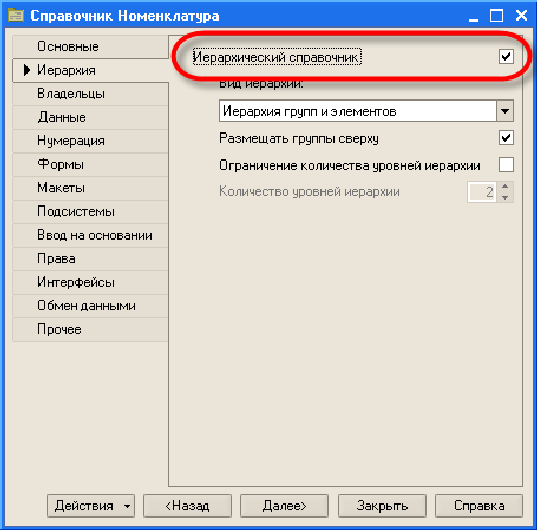
Рисунок 1.15 – Создание Справочника Номенклатура (иерархический справочник)
На закладке Данные зададим длину кода – 9, тип кода – Строка, длину наименования справочника равной 100 символам.
Теперь запустим 1С:Предприятие в режиме отладки и заполним справочник Номенклатура. В процессе заполнения справочника мы покажем, как создавать группы справочника и переносить элементы из одной группы в другую.
Создадим две группы в корне справочника: Материалы и Услуги (меню Действия Новая группа) (рисунок 1.16):
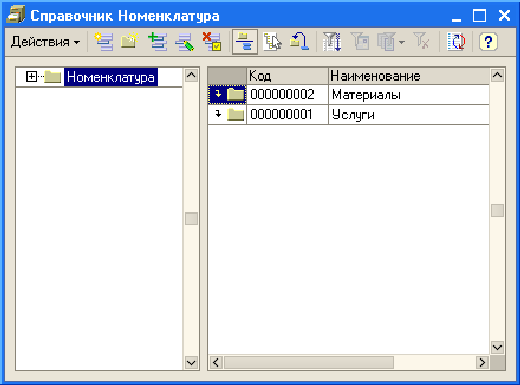
Рисунок 1.16 – Заполнение справочника Номенклатура
В группе Материалы создадим, например, пять элементов (рисунок 1.17):
Строчный трансформатор Samsung,
Строчный трансформатор GoldStar,
Транзистор Philips 2N2369,
Шланг резиновый,
Кабель электрический:

Рисунок 1.17 – Элементы справочника Номенклатура
Для того чтобы переместить услуги в соответствующие группы, в окне списка установим курсор на ту услугу, которую мы хотим переместить, и выполним команду Действия Переместить в группу. В открывшемся окне выберем новую группу (рисунок 1.18):
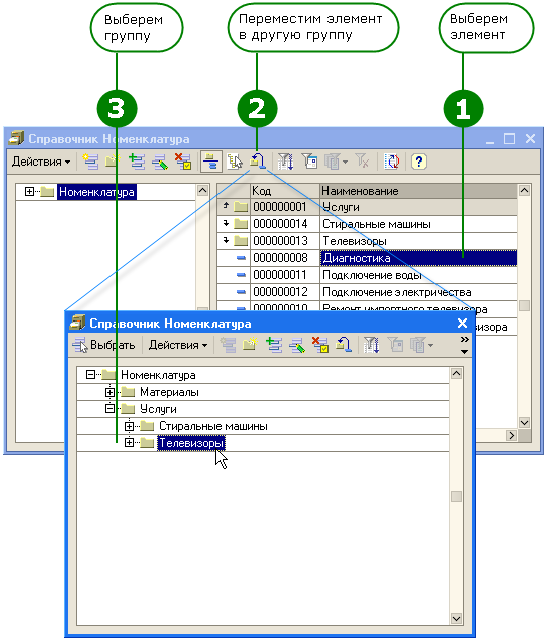
Рисунок 1.18 – Смена группы элемента
Задание на лабораторную работу
Разработать конфигурацию для предприятия согласно варианту, представленному в Приложении А.
Согласовать разработанную конфигурацию с преподавателем.
Создать пустую конфигурацию, в которой реализовать разработанную ранее конфигурацию.
Создать Справочники: Склады, Номенклатура, Сотрудники, Контрагенты и т. д.
Контрольные вопросы
для чего предназначен объект конфигурации Справочник
каковы характерные особенности справочника
для чего используются реквизиты и табличные части справочника
зачем нужны иерархические справочники и что такое родитель
зачем нужны подчиненные справочники и что такое владелец
что такое предопределенные элементы
чем, с точки зрения конфигурации, отличаются обычные элементы справочника от предопределенных элементов
когда следует использовать редактирование справочника в списке, а когда – в диалоге
как добавить новые элементы в справочник
зачем нужна основная конфигурация и конфигурация базы данных
как связаны объекты конфигурации и объекты базы данных
что такое подчиненные объекты конфигурации
